热门标签
热门文章
- 1打开JSON文件的六种方法,总有一种适合你_open json file
- 22023年软件测试还能不能干,怎么干!听听这些肺腑之言!
- 3安装Node.js出现的问题_the node.js path can contain
- 4【头歌】Python程序设计_2_关系运算符与选择语句_头歌python基础之二综合答案
- 5Canal实战使用(集群部署)和原理解析_canal集群部署
- 6WebLogic的特点和几个基本概念_weblogic流量特征
- 7DREAD风险评估模型_dread模型
- 8机器人焊枪动作与编程实验_工业机器人编程实验.doc
- 9前端埋点 matomo 详细安装配置 (一)
- 10三维铁木辛柯梁Matlab有限元编程 | 弹簧支座 | 弹性支撑单元| Matlab源码 | 理论文本 | 三维梁 | 3D梁 | 空间梁_三维梁单元
当前位置: article > 正文
Quartus II、Modelsim联合仿真(自动仿真)_quartus仿真
作者:我家自动化 | 2024-04-23 06:42:08
赞
踩
quartus仿真
-
Quartus、Modelsim联合仿真(自动仿真)
自动仿真并不完全自动,需要配置环境并编写仿真文件。 -
配置仿真环境
首先安装好quartus II与Modelsim,安装过程不在详述。
(1)quartus关联Modelsim
打开quartus II软件新建工程,或者打开一个已有的工程,这里打开的是一个已有的工程,如下图所示:
配置Modelsim的启动文件:Tools --> options -->EDA Tools Options,在ModelSim一栏把ModelSim软件的启动文件所在目录写进去
Tools --> options
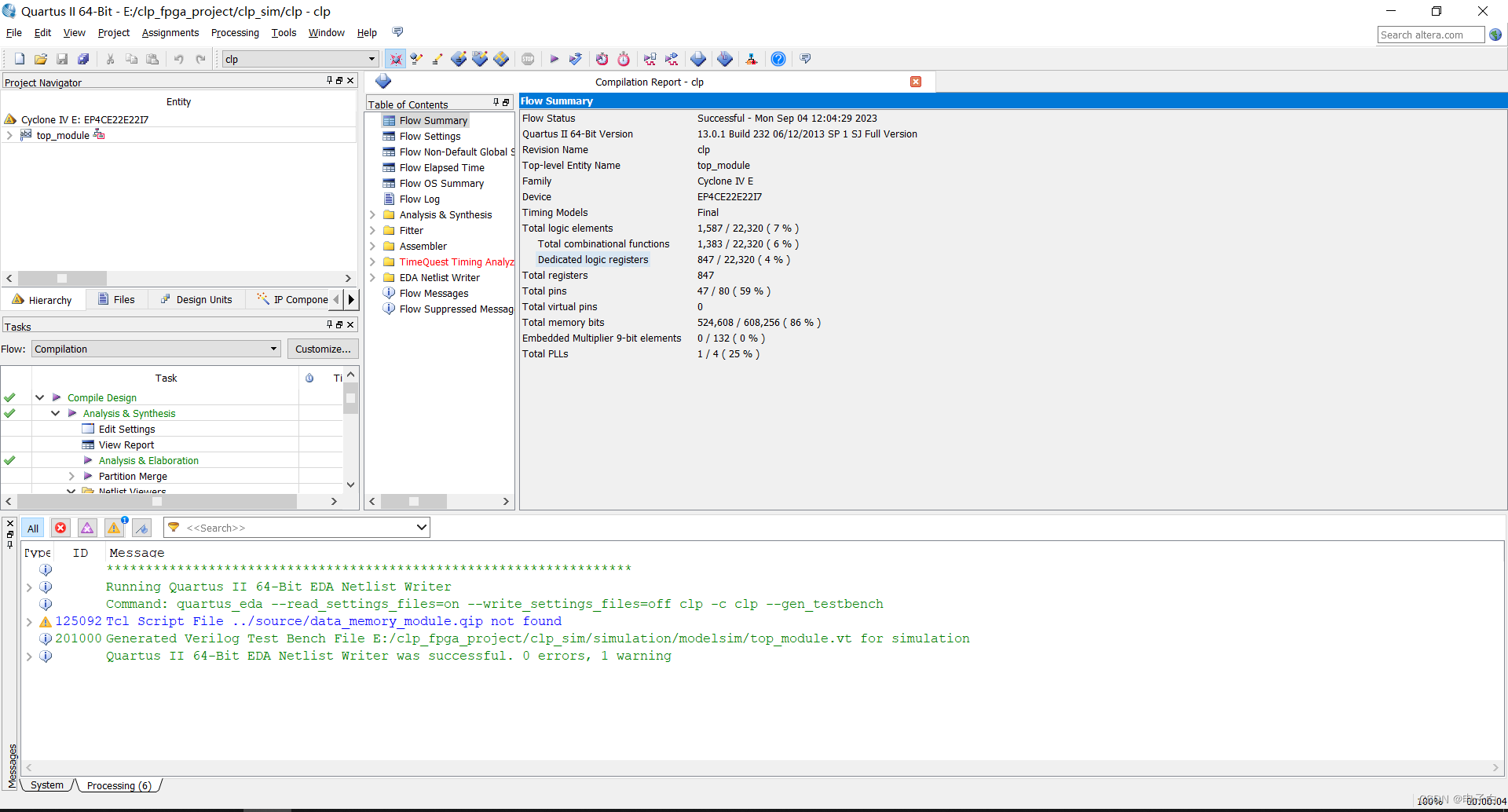
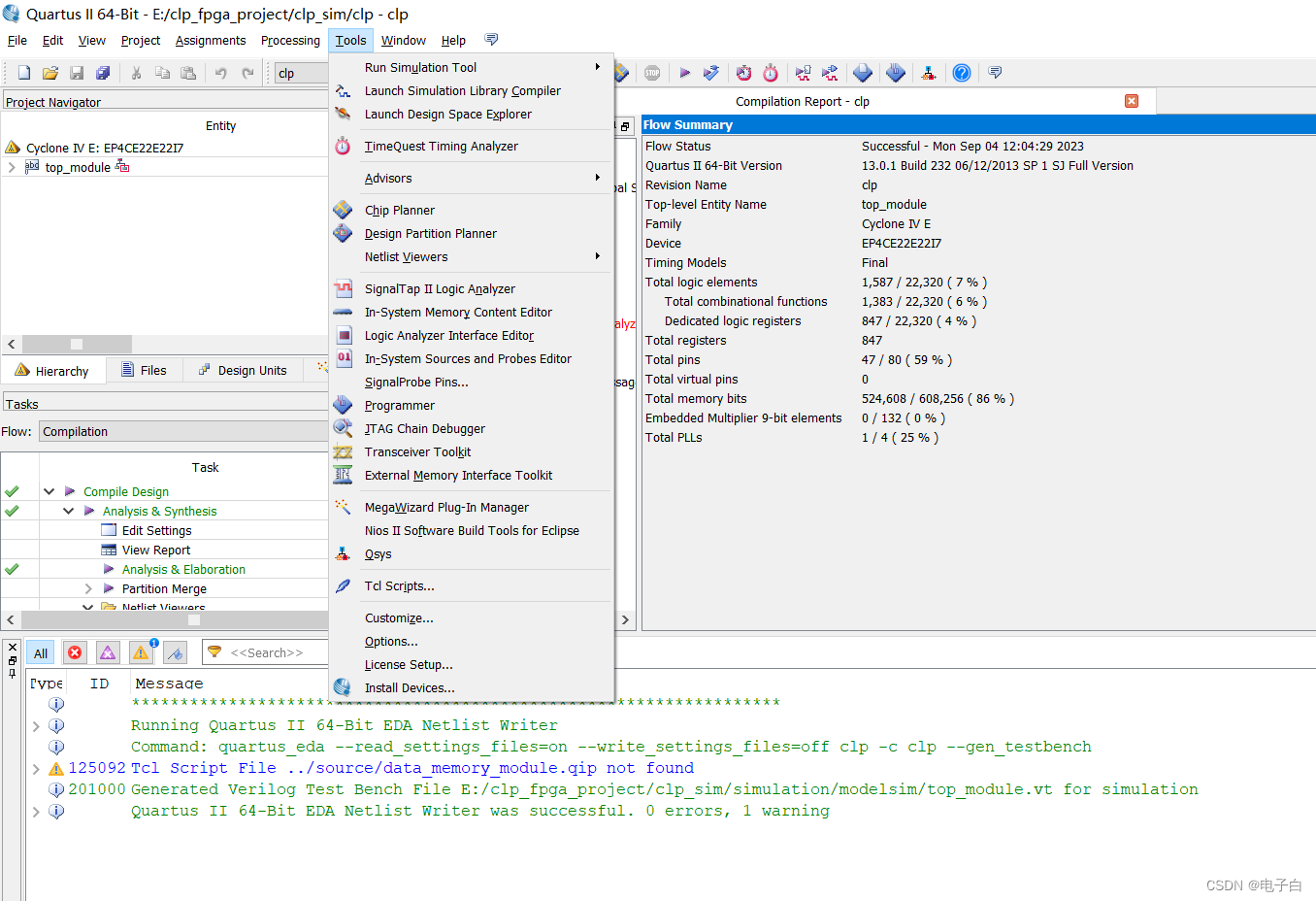
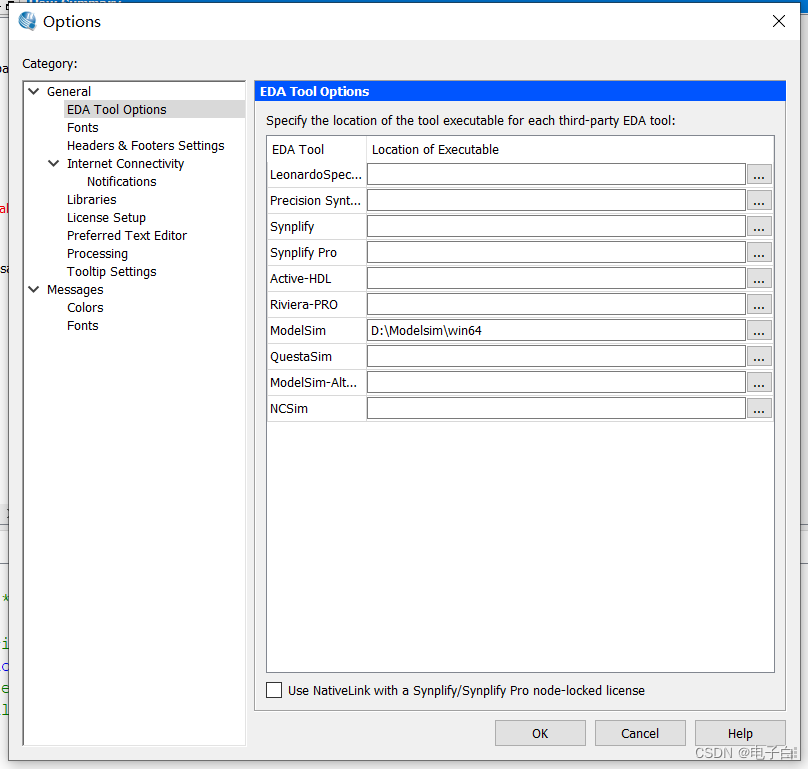
最后点击’ok’即可。
(2)联合仿真工具选择Modelsim-Altera
在Quartus II工具栏:Assignments --> settings --> EDA tools settings,在仿真工具和语言类型处根据实际需要选择,这里选用的是Modelsim-Altera及verilog
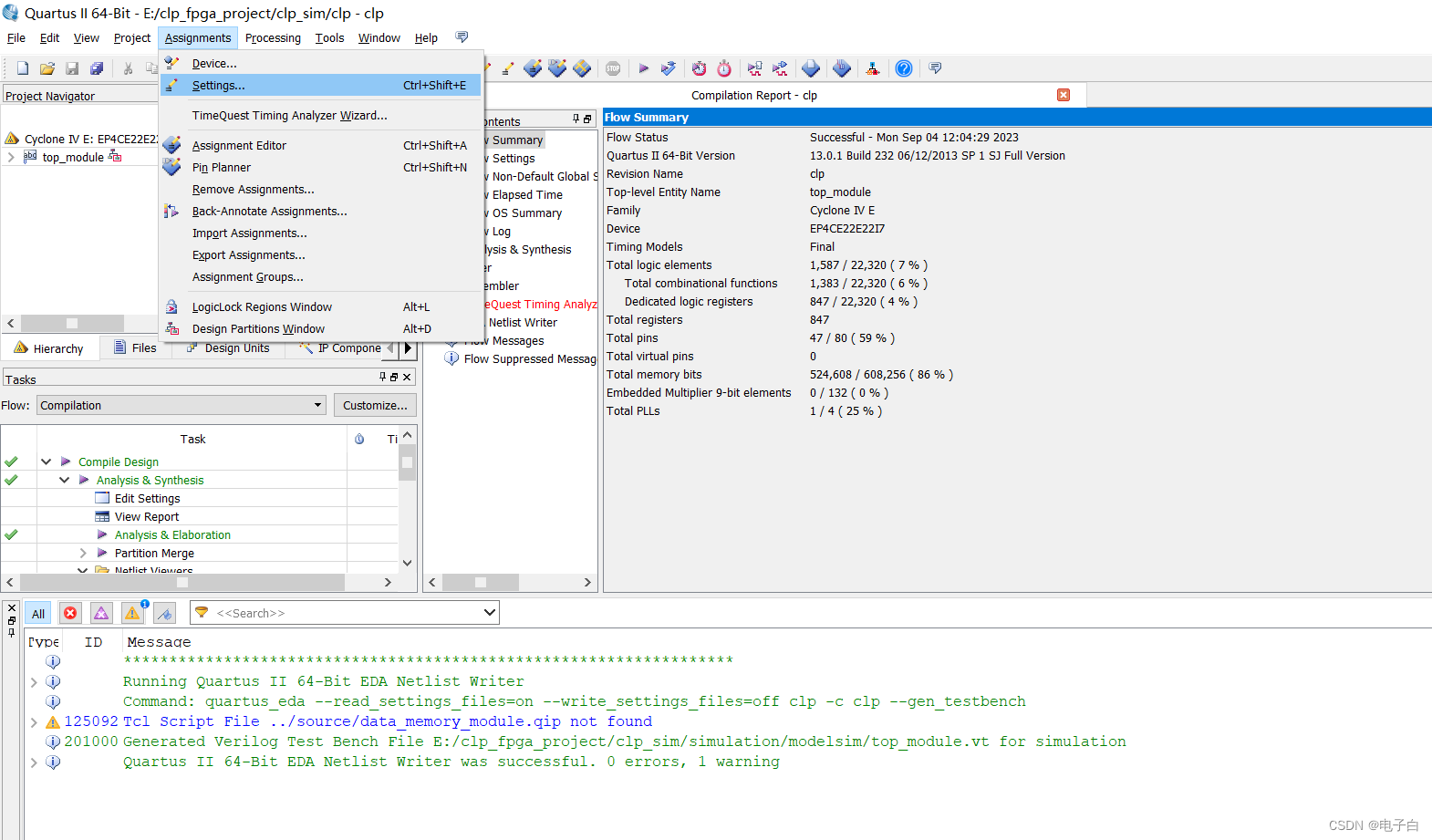
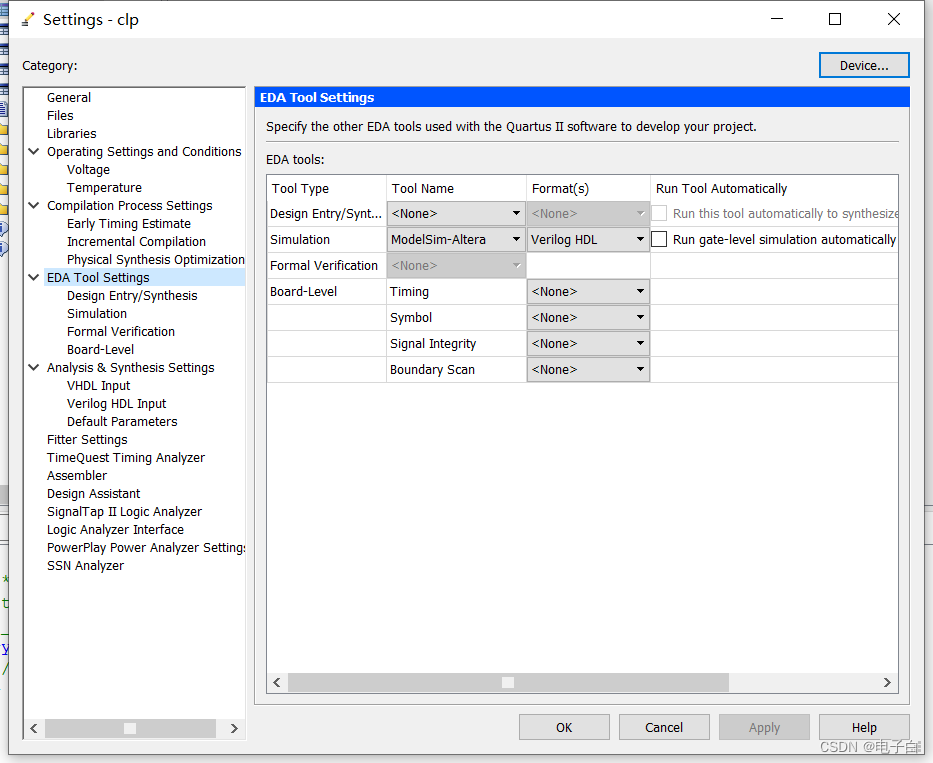
- 生成TestBench模板
在工具栏:processing --> start --> start test bench template write,生成仿真文件模板
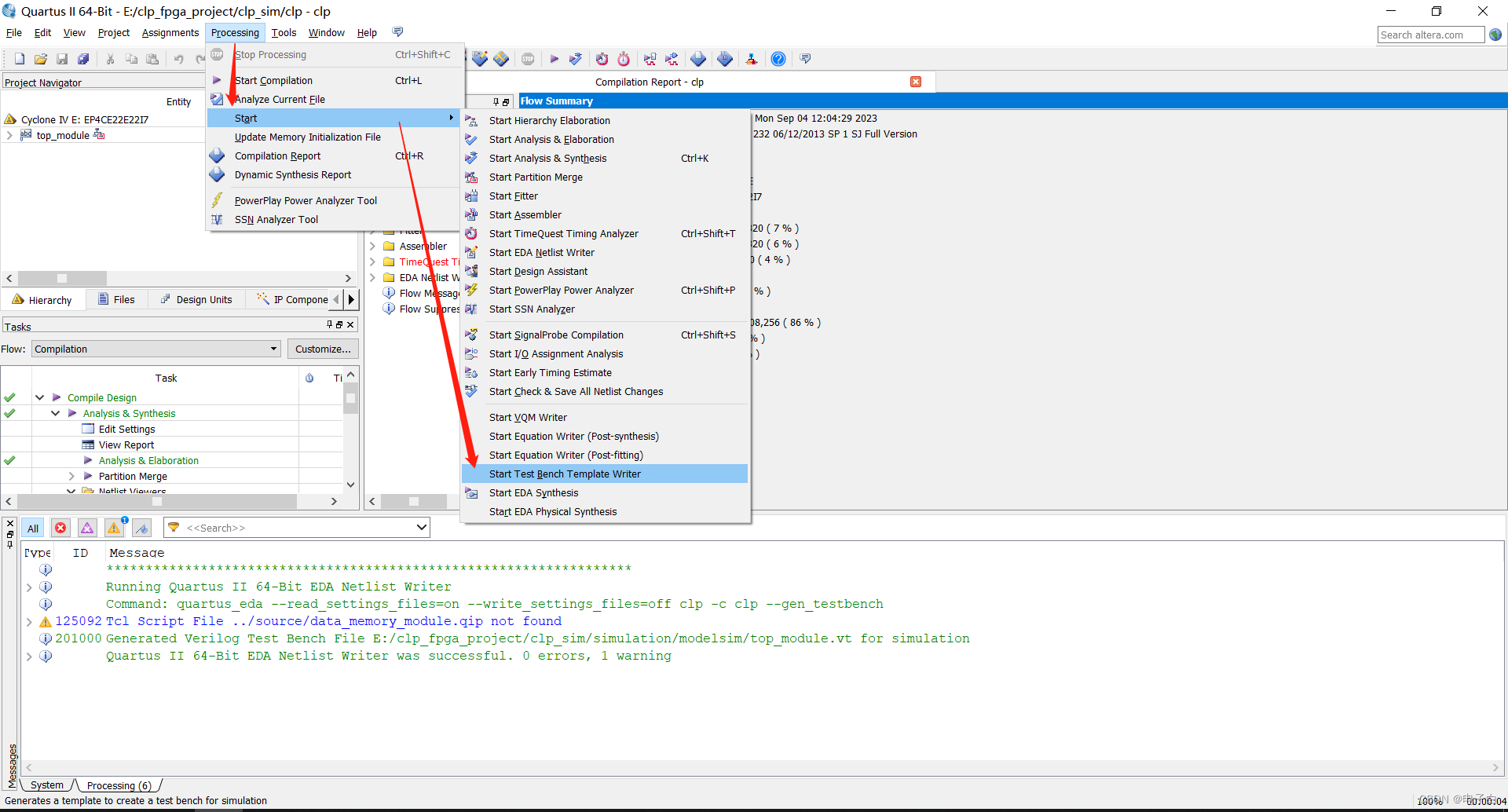
模板文件保存路径如下:
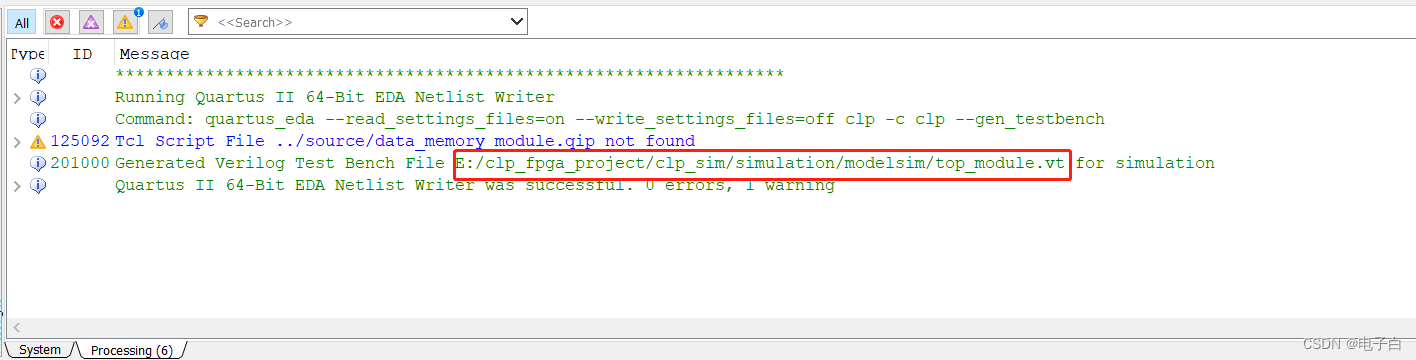
文件打开如下,根据设计编写仿真文件,设计不同,仿真文件不同,但格式是一样的。Quartus II软件已经为我们完成了一些基本工作,包括端口部分的代码、变量的声明以及例化测试的工程等,我们要做的就是在这个模板里添加我们需要的测试代码(也就是我们常说的激励)。eachvec和@eachvec是多余的信号,没有特殊的作用,我们可以将它删除也可以不删。
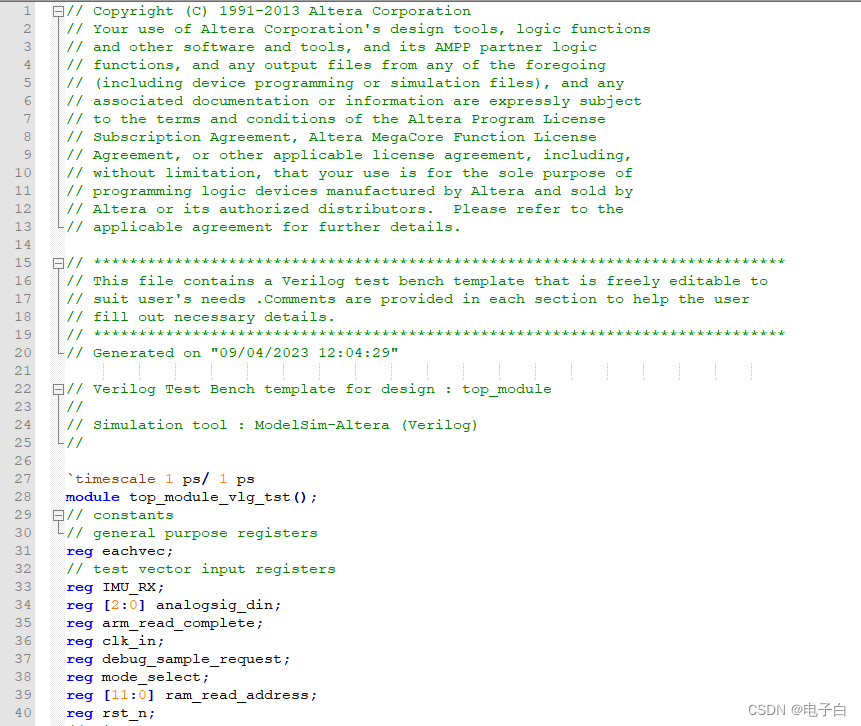
修改后将其另存为与模块名一致的文件。
- 将仿真文件添加进仿真工具
在工具栏:Assignment --> settings --> simulation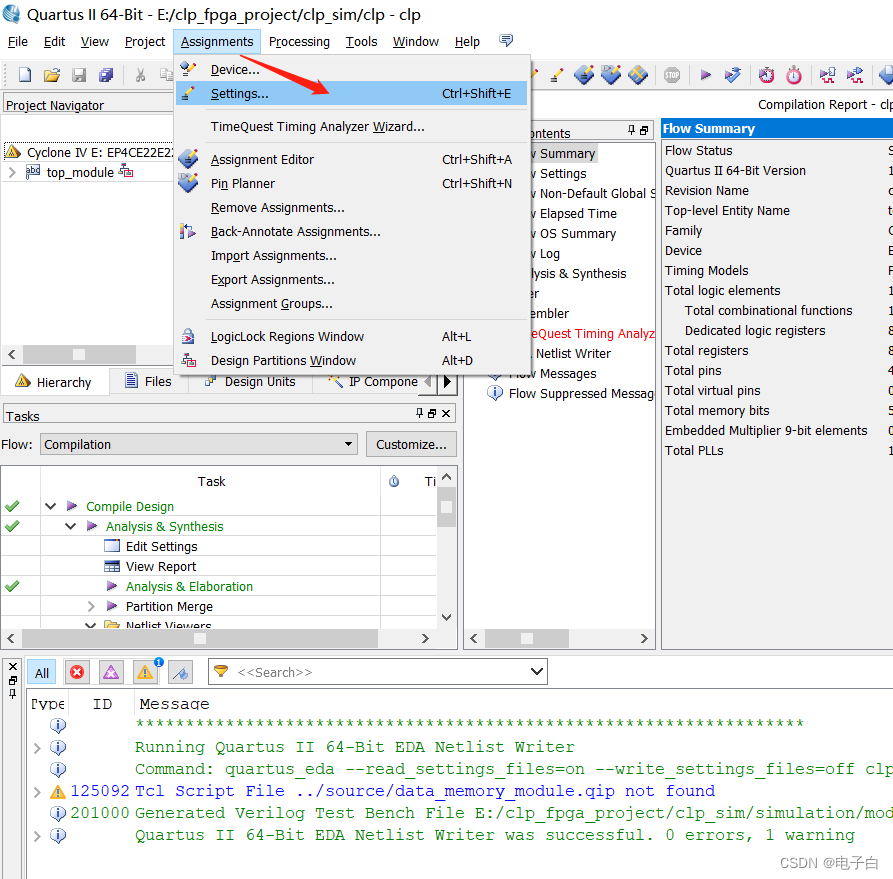
选中“Compile Test bench”,然后单击后面的【Test Benches】按钮,则出现如下图所示的“Test Benches”窗口: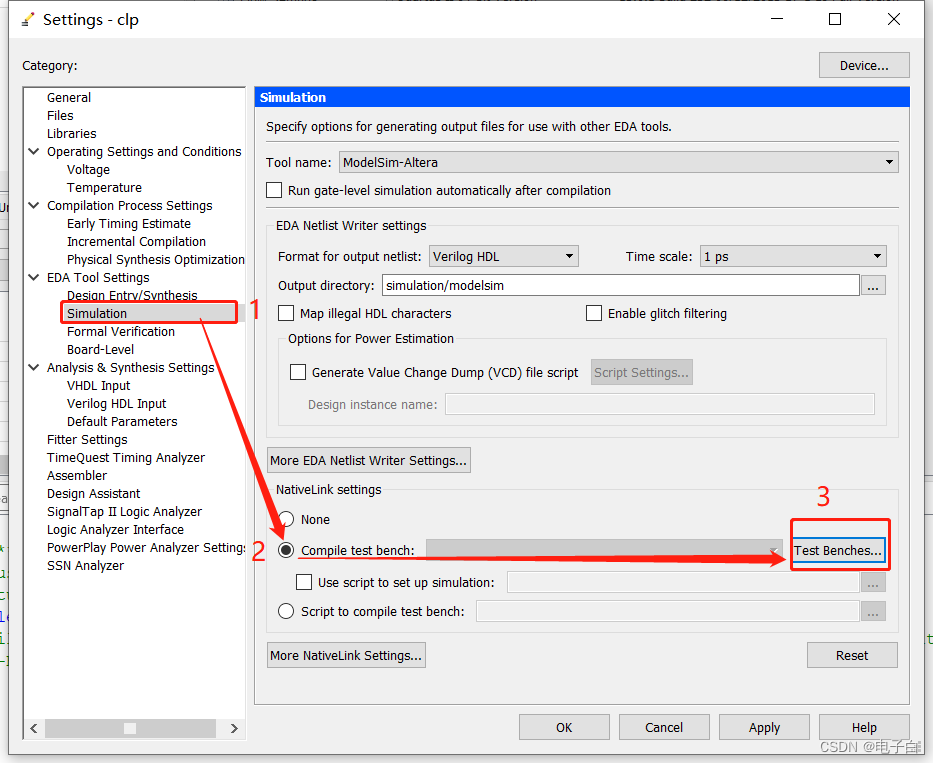
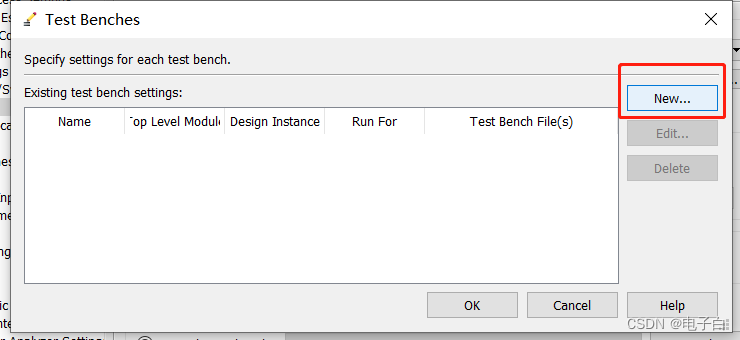
将TestBench文件名输入到“Test bench name”,将TestBench顶层模块名输入到“Top level module in test bench”的编辑栏中,因为一般而言TestBench文件名和顶层模块名相同,所以这里只用在“Test bench name”这一栏输入即可,软件自动同步添加“Top level module in test bench”。
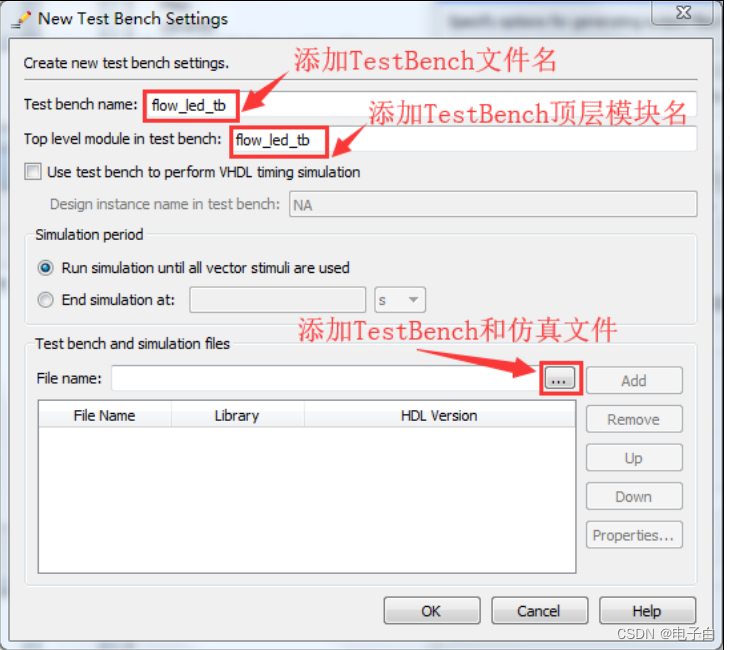
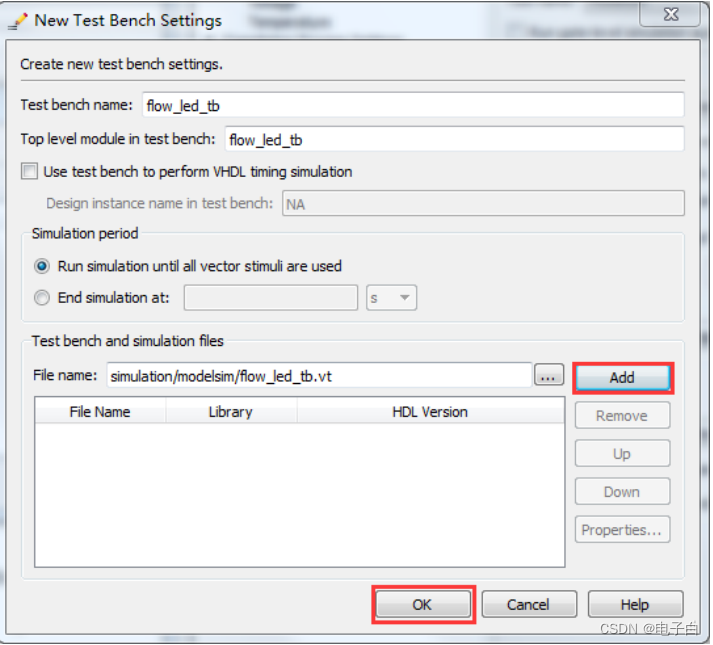
单击【Add】按钮添加到最下面的列表中。完成后我们单击【OK】按钮,便可看到下图所示的“Test benches”窗口的列表中出现了刚才添加的仿真文件相关信息。
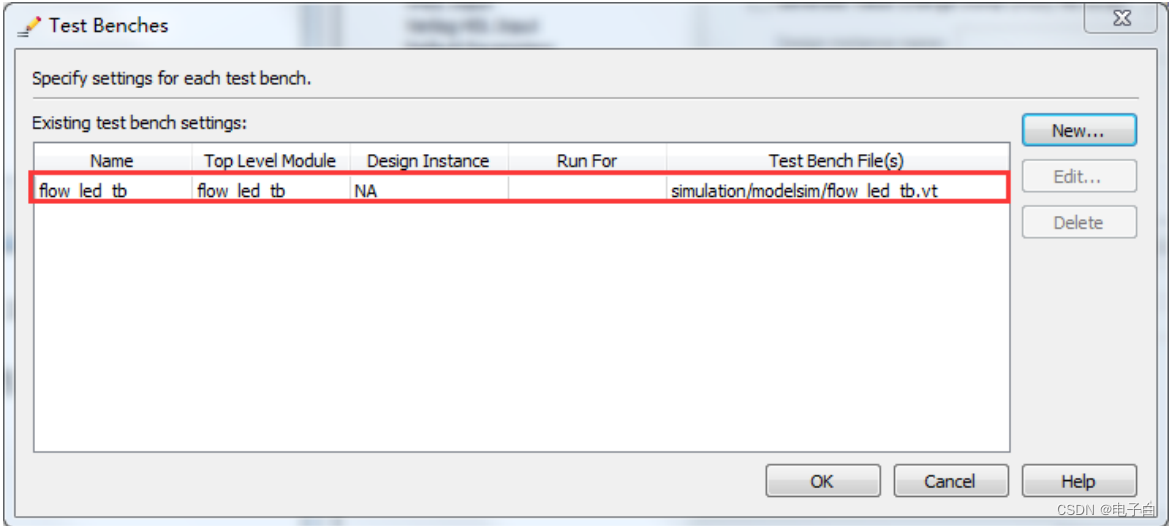
单击【OK】按钮,至此,我们仿真文件添加完成了,接着我们单击【OK】按钮,返回到Quartus II软件界面。 - 运行仿真
在Quartus II软件界面中的菜单栏中找到【Tools】→【Run Simulation Tool】→【RTL Simulation】按钮,如下图所示界面:
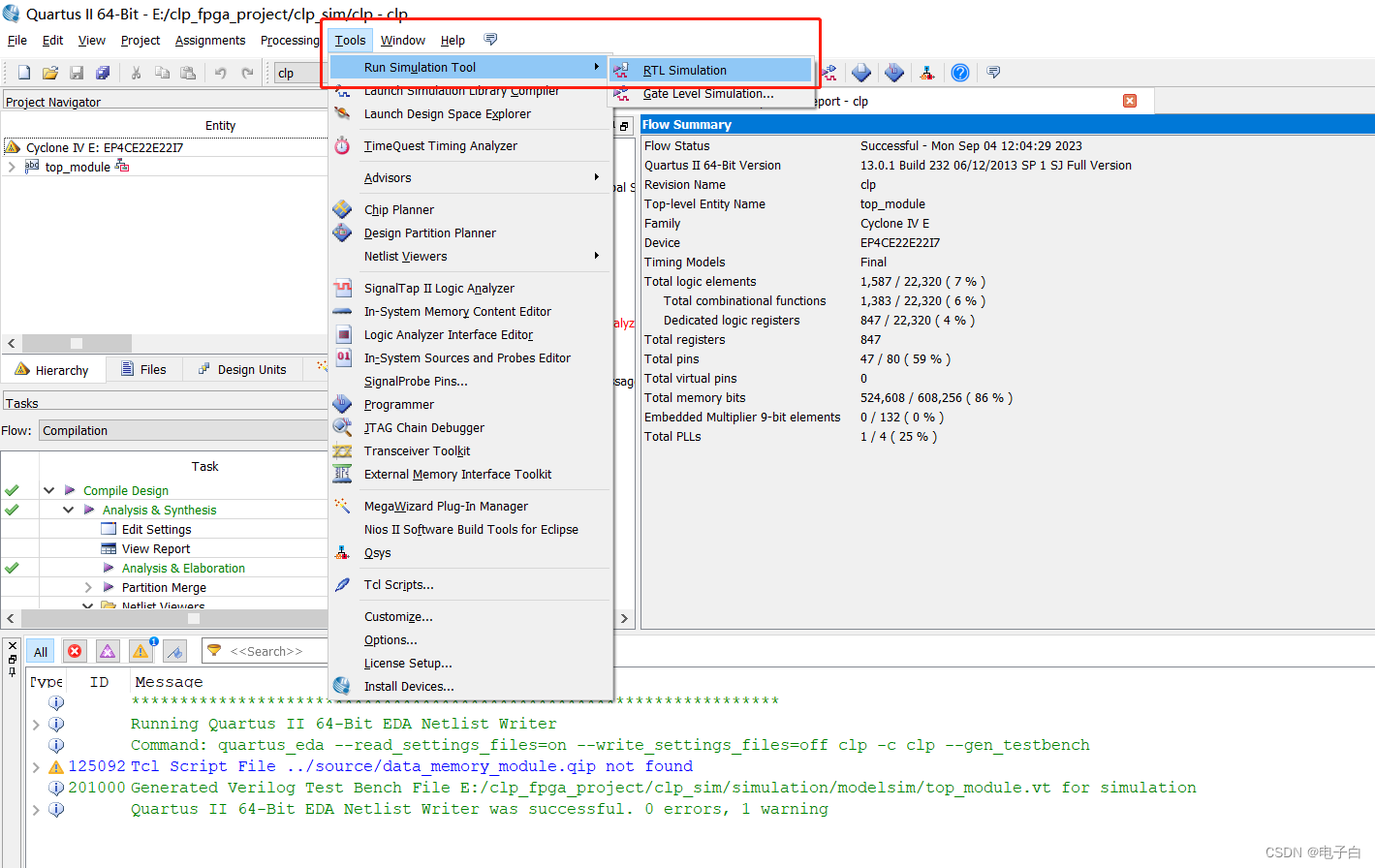
单击此按钮,则会出现如下图所示的波形图界面:
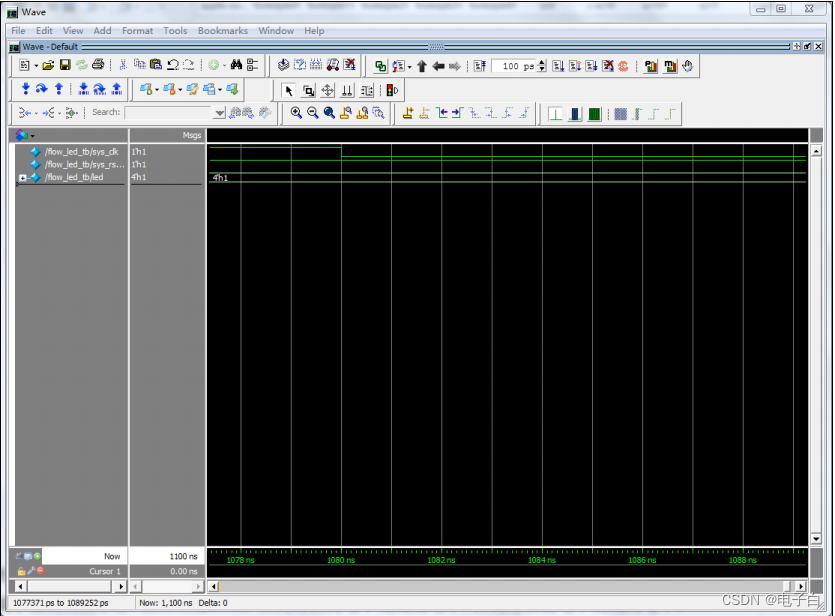
点击图标开始仿真,点一次运行100ps,时间单位可以修改成ns、us等

声明:本文内容由网友自发贡献,不代表【wpsshop博客】立场,版权归原作者所有,本站不承担相应法律责任。如您发现有侵权的内容,请联系我们。转载请注明出处:https://www.wpsshop.cn/w/我家自动化/article/detail/472642
推荐阅读
相关标签


